1、在EXCEL中按照列输入选择题的题干和选项,输入完成以后记得保存,记住文档存放位置。列标题大体上是按照 题号、题目内容、A、B、C、D这样排列。

2、新建一份WORD空白文档,点击“邮件”,然后点击“开始邮件合并”右方小三角,选择“邮件合并分类向导”。

3、在WORD文档右方弹出的对话框选择“目录”,点击“下一步:正在启动文档”。

4、选择“使用当前文档”,点击“下一步:选取收件人”,浏览 EXCEL文档保存位置,选择记录有数据信息的那个工作表,点击“确定”;选择好“收件人”以后继续点击“确定”;点击“下一步:选取目录”。


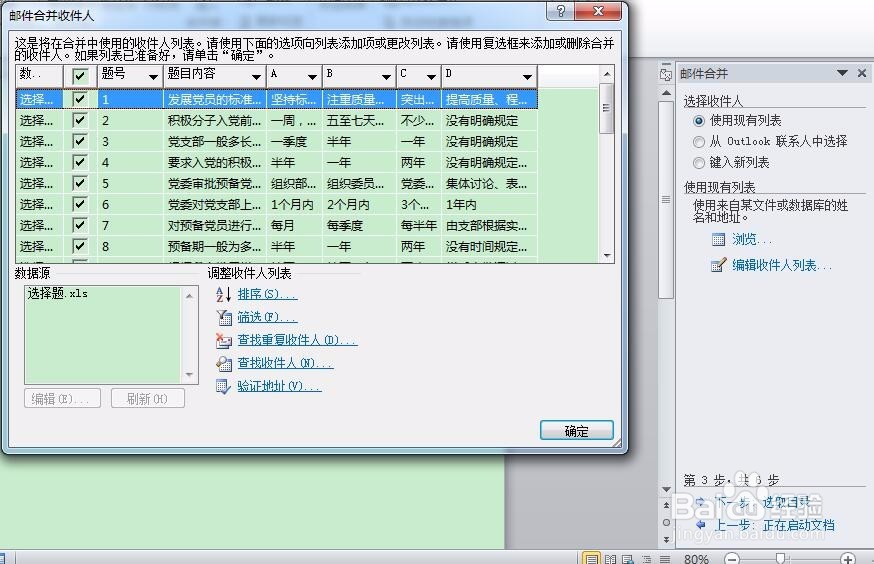

5、在WORD文档空白处输入文字,可以加一些答题说明之类的,因为这是放在试卷开头的,只要输入一次即可。

6、点击右方的”其他项目“,在弹出的对话框”插入合并域“中依次选择内容,然后点击”下一步:预览目录“

7、继续点击”下一步:完成合并“

8、点击”邮件“——”完成并合并“右方小三角”——“编辑单个文档”——“合并搭配新文档”——“全部”


9、此时,系统会生成一个名为“目录1”的新文档,一共包含9页内容。一份很标准的选择题试卷做出来了,最主要的是这份问卷的格式不需要再次调整,看着很工整,避免了不必要的麻烦。

